VLOOKUP工资条
工作中万能函数vlookup的12种用法,该有的全在里面
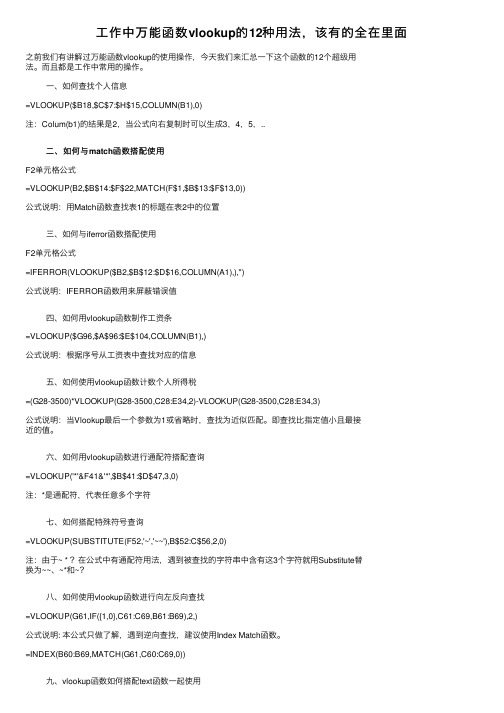
⼯作中万能函数vlookup的12种⽤法,该有的全在⾥⾯之前我们有讲解过万能函数vlookup的使⽤操作,今天我们来汇总⼀下这个函数的12个超级⽤法。
⽽且都是⼯作中常⽤的操作。
⼀、如何查找个⼈信息=VLOOKUP($B18,$C$7:$H$15,COLUMN(B1),0)注:Colum(b1)的结果是2,当公式向右复制时可以⽣成3,4,5,..⼆、如何与match函数搭配使⽤F2单元格公式=VLOOKUP(B2,$B$14:$F$22,MATCH(F$1,$B$13:$F$13,0))公式说明:⽤Match函数查找表1的标题在表2中的位置三、如何与iferror函数搭配使⽤F2单元格公式=IFERROR(VLOOKUP($B2,$B$12:$D$16,COLUMN(A1),),'')公式说明:IFERROR函数⽤来屏蔽错误值四、如何⽤vlookup函数制作⼯资条=VLOOKUP($G96,$A$96:$E$104,COLUMN(B1),)公式说明:根据序号从⼯资表中查找对应的信息五、如何使⽤vlookup函数计数个⼈所得税=(G28-3500)*VLOOKUP(G28-3500,C28:E34,2)-VLOOKUP(G28-3500,C28:E34,3)公式说明:当Vlookup最后⼀个参数为1或省略时,查找为近似匹配。
即查找⽐指定值⼩且最接近的值。
六、如何⽤vlookup函数进⾏通配符搭配查询=VLOOKUP('*'&F41&'*',$B$41:$D$47,3,0)注:*是通配符,代表任意多个字符七、如何搭配特殊符号查询=VLOOKUP(SUBSTITUTE(F52,'~','~~'),B$52:C$56,2,0)注:由于~ * ?在公式中有通配符⽤法,遇到被查找的字符串中含有这3个字符就⽤Substitute替换为~~、~*和~?⼋、如何使⽤vlookup函数进⾏向左反向查找=VLOOKUP(G61,IF({1,0},C61:C69,B61:B69),2,)公式说明: 本公式只做了解,遇到逆向查找,建议使⽤Index Match函数。
Vlookup函数的12种用法
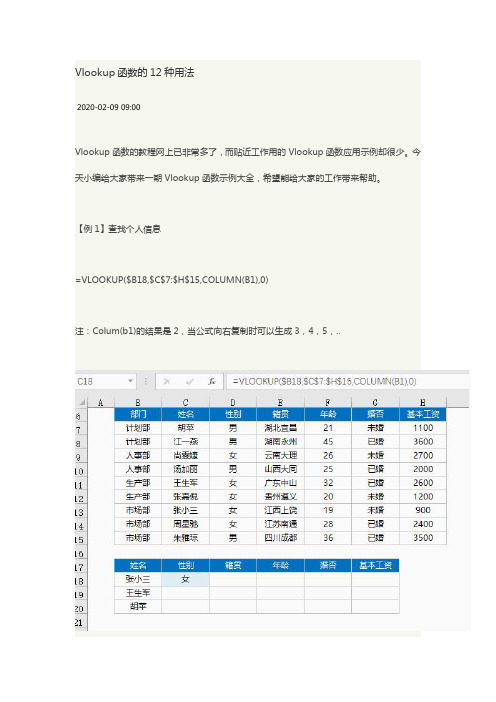
Vlookup函数的12种用法2020-02-0909:00Vlookup函数的教程网上已非常多了,而贴近工作用的Vlookup函数应用示例却很少。
今天小编给大家带来一期Vlookup函数示例大全,希望能给大家的工作带来帮助。
【例1】查找个人信息=VLOOKUP($B18,$C$7:$H$15,COLUMN(B1),0)注:Colum(b1)的结果是2,当公式向右复制时可以生成3,4,5,..Vlookup函数的12种用法【例2】合并两个表格F2单元格公式=VLOOKUP(B2,$B$14:$F$22,MATCH(F$1,$B$13:$F$13,0))公式说明:用Match函数查找表1的标题在表2中的位置Vlookup函数的12种用法【例3】让两个表格同类商品排序完全一样F2单元格公式=IFERROR(VLOOKUP($B2,$B$12:$D$16,COLUMN(A1),),"")公式说明:IFERROR函数用来屏蔽错误值Vlookup函数的12种用法【例4】制作工资条=VLOOKUP($G96,$A$96:$E$104,COLUMN(B1),)公式说明:根据序号从工资表中查找对应的信息Vlookup函数的12种用法【例5】计算个人所得税=(G28-3500)*VLOOKUP(G28-3500,C28:E34,2)-VLOOKUP(G28-3500,C28:E34,3)公式说明:当Vlookup最后一个参数为1或省略时,查找为近似匹配。
即查找比指定值小且最接近的值。
Vlookup函数的12种用法【例6】模糊查找产品名称(包含查找)=VLOOKUP("*"&F41&"*",$B$41:$D$47,3,0)注:*是通配符,代表任意多个字符Vlookup函数的12种用法【例7】带特殊符合的字符查找=VLOOKUP(SUBSTITUTE(F52,"~","~~"),B$52:C$56,2,0)注:由于~*?在公式中有通配符用法,遇到被查找的字符串中含有这3个字符就用Substitute替换为~~、~*和~?Vlookup函数的12种用法【例8】逆向查找=VLOOKUP(G61,IF({1,0},C61:C69,B61:B69),2,)公式说明:本公式只做了解,遇到逆向查找,建议使用Index+Match函数。
怎样在Excel中用函数快速制作工资条
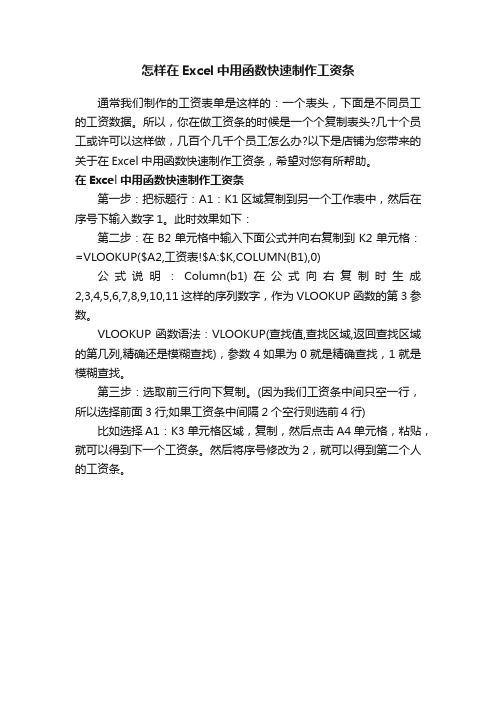
怎样在Excel中用函数快速制作工资条
通常我们制作的工资表单是这样的:一个表头,下面是不同员工的工资数据。
所以,你在做工资条的时候是一个个复制表头?几十个员工或许可以这样做,几百个几千个员工怎么办?以下是店铺为您带来的关于在Excel中用函数快速制作工资条,希望对您有所帮助。
在Excel中用函数快速制作工资条
第一步:把标题行:A1:K1区域复制到另一个工作表中,然后在序号下输入数字1。
此时效果如下:
第二步:在B2单元格中输入下面公式并向右复制到K2单元格:=VLOOKUP($A2,工资表!$A:$K,COLUMN(B1),0)
公式说明:Column(b1)在公式向右复制时生成2,3,4,5,6,7,8,9,10,11这样的序列数字,作为VLOOKUP函数的第3参数。
VLOOKUP函数语法:VLOOKUP(查找值,查找区域,返回查找区域的第几列,精确还是模糊查找),参数4如果为0就是精确查找,1就是模糊查找。
第三步:选取前三行向下复制。
(因为我们工资条中间只空一行,所以选择前面3行;如果工资条中间隔2个空行则选前4行) 比如选择A1:K3单元格区域,复制,然后点击A4单元格,粘贴,就可以得到下一个工资条。
然后将序号修改为2,就可以得到第二个人的工资条。
做工资表常用的函数
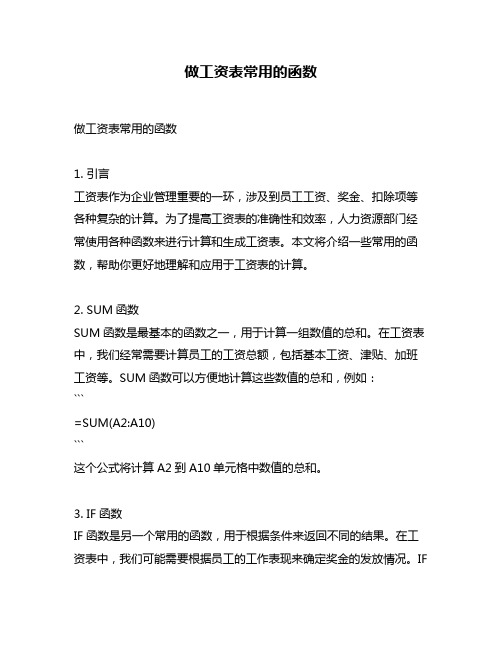
做工资表常用的函数做工资表常用的函数1. 引言工资表作为企业管理重要的一环,涉及到员工工资、奖金、扣除项等各种复杂的计算。
为了提高工资表的准确性和效率,人力资源部门经常使用各种函数来进行计算和生成工资表。
本文将介绍一些常用的函数,帮助你更好地理解和应用于工资表的计算。
2. SUM函数SUM函数是最基本的函数之一,用于计算一组数值的总和。
在工资表中,我们经常需要计算员工的工资总额,包括基本工资、津贴、加班工资等。
SUM函数可以方便地计算这些数值的总和,例如:```=SUM(A2:A10)```这个公式将计算A2到A10单元格中数值的总和。
3. IF函数IF函数是另一个常用的函数,用于根据条件来返回不同的结果。
在工资表中,我们可能需要根据员工的工作表现来确定奖金的发放情况。
IF函数可以根据条件判断返回不同的结果,例如:```=IF(B2>90, "优秀", "一般")```这个公式将根据B2单元格中的数值判断员工的工作表现是否大于90,如果是,则返回"优秀",否则返回"一般"。
4. VLOOKUP函数VLOOKUP函数用于在一个区域中查找指定值,并返回查找到的结果。
在工资表中,我们可能需要根据员工的工号来查找对应的基本工资信息。
VLOOKUP函数可以快速地进行查找和匹配,例如:```=VLOOKUP(E2, A2:B10, 2, FALSE)```这个公式将根据E2单元格中的工号,在A2到B10区域中查找对应的基本工资信息,并返回第二列的数值。
5. CONCATENATE函数CONCATENATE函数用于合并多个字符串为一个字符串。
在工资表中,我们可能需要将员工的尊称、部门和岗位等信息合并成一个字符串。
CONCATENATE函数可以方便地实现这个功能,例如:```=CONCATENATE(A2, " - ", B2, " - ", C2)```这个公式将合并A2、B2和C2单元格中的字符串,并在它们之间插入分隔符" - "。
用VLOOKUP函数制作工资条,下拉以后数值都一样怎么破,试过改成相对引用,但是没有用
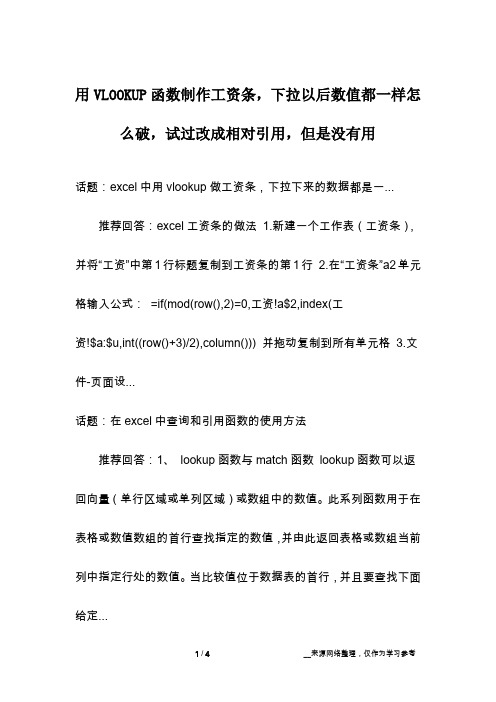
用VLOOKUP函数制作工资条,下拉以后数值都一样怎么破,试过改成相对引用,但是没有用话题:excel中用vlookup做工资条,下拉下来的数据都是一...推荐回答:excel工资条的做法1.新建一个工作表(工资条),并将“工资”中第1行标题复制到工资条的第1行2.在“工资条”a2单元格输入公式:=if(mod(row(),2)=0,工资!a$2,index(工资!$a:$u,int((row()+3)/2),column())) 并拖动复制到所有单元格3.文件-页面设...话题:在excel中查询和引用函数的使用方法推荐回答:1、lookup函数与match函数lookup函数可以返回向量(单行区域或单列区域)或数组中的数值。
此系列函数用于在表格或数值数组的首行查找指定的数值,并由此返回表格或数组当前列中指定行处的数值。
当比较值位于数据表的首行,并且要查找下面给定...话题:是不是用vlookup函数,具体怎么设置?麻烦高手详细...问:excel中有两张表格,名为“2011年08月装配”和“2011年08月缝纫”,要将两个...推荐回答:o2=vlookup(c2,sheet2!c:o,13,0)话题:excel自动填充数据函数问:excel中,数据中横向列出姓名年龄工资,共计n行。
假若我要新建一个页面...推荐回答:使用excel的函数功能可以自动填充数据。
如:=rand() 可以产生0 ~ 1之间的随机数。
如果需要0 ~ 100 之间的随机数,可以把公式改为这样:=round(rand()*100,0) 然后通过拖拽单元格,就可以把公式扩展到其它单元格中。
如下图:话题:excel表格计算公式推荐回答:通过excel可以完成很多工作,比如一组数据,可以得出这组数据的总和、平均值、乘积等等。
就来说一下计算一组数据的乘积的方法。
首先打开excel,由于我是在...话题:工资条怎么做?推荐回答:第1步:新建工作表用鼠标单击常用工具条上建立新文件的按钮,或直接按键盘的“ctrl + n”键。
excel查询与引用函数:HLOOKUP、LOOKUP、MATCH、VLOOKUP
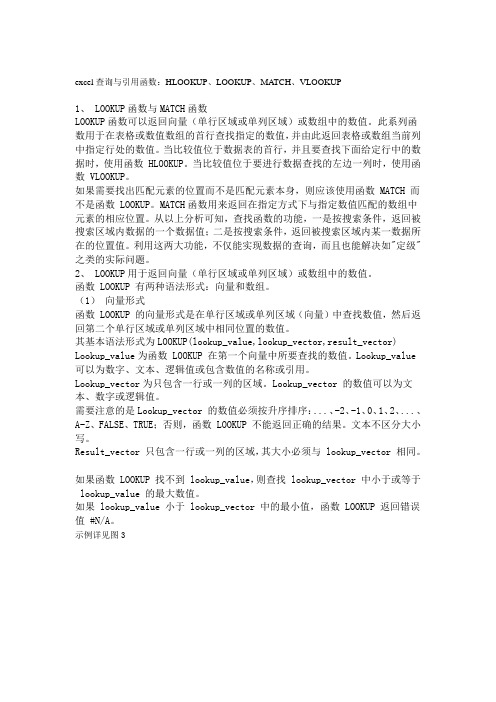
excel查询与引用函数:HLOOKUP、LOOKUP、MA TCH、VLOOKUP1、 LOOKUP函数与MATCH函数LOOKUP函数可以返回向量(单行区域或单列区域)或数组中的数值。
此系列函数用于在表格或数值数组的首行查找指定的数值,并由此返回表格或数组当前列中指定行处的数值。
当比较值位于数据表的首行,并且要查找下面给定行中的数据时,使用函数 HLOOKUP。
当比较值位于要进行数据查找的左边一列时,使用函数 VLOOKUP。
如果需要找出匹配元素的位置而不是匹配元素本身,则应该使用函数 MATCH 而不是函数 LOOKUP。
MATCH函数用来返回在指定方式下与指定数值匹配的数组中元素的相应位置。
从以上分析可知,查找函数的功能,一是按搜索条件,返回被搜索区域内数据的一个数据值;二是按搜索条件,返回被搜索区域内某一数据所在的位置值。
利用这两大功能,不仅能实现数据的查询,而且也能解决如"定级"之类的实际问题。
2、 LOOKUP用于返回向量(单行区域或单列区域)或数组中的数值。
函数 LOOKUP 有两种语法形式:向量和数组。
(1)向量形式函数 LOOKUP 的向量形式是在单行区域或单列区域(向量)中查找数值,然后返回第二个单行区域或单列区域中相同位置的数值。
其基本语法形式为LOOKUP(lookup_value,lookup_vector,result_vector) Lookup_value为函数 LOOKUP 在第一个向量中所要查找的数值。
Lookup_value 可以为数字、文本、逻辑值或包含数值的名称或引用。
Lookup_vector为只包含一行或一列的区域。
Lookup_vector 的数值可以为文本、数字或逻辑值。
需要注意的是Lookup_vector 的数值必须按升序排序:...、-2、-1、0、1、2、...、A-Z、FALSE、TRUE;否则,函数 LOOKUP 不能返回正确的结果。
vlookup工资条的制作方法
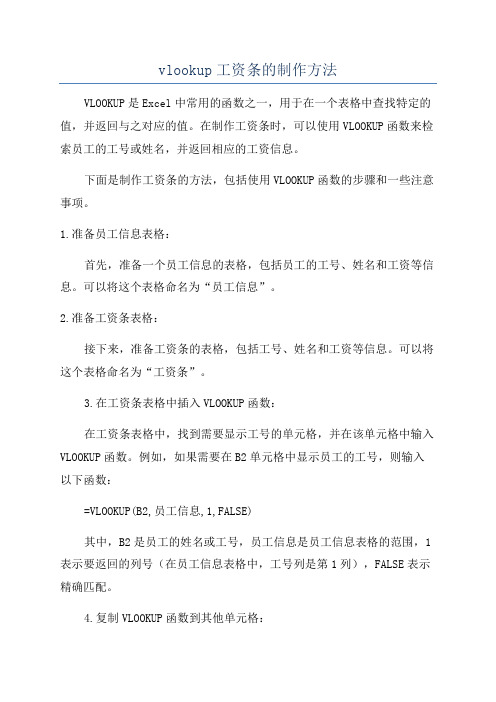
vlookup工资条的制作方法VLOOKUP是Excel中常用的函数之一,用于在一个表格中查找特定的值,并返回与之对应的值。
在制作工资条时,可以使用VLOOKUP函数来检索员工的工号或姓名,并返回相应的工资信息。
下面是制作工资条的方法,包括使用VLOOKUP函数的步骤和一些注意事项。
1.准备员工信息表格:首先,准备一个员工信息的表格,包括员工的工号、姓名和工资等信息。
可以将这个表格命名为“员工信息”。
2.准备工资条表格:接下来,准备工资条的表格,包括工号、姓名和工资等信息。
可以将这个表格命名为“工资条”。
3.在工资条表格中插入VLOOKUP函数:在工资条表格中,找到需要显示工号的单元格,并在该单元格中输入VLOOKUP函数。
例如,如果需要在B2单元格中显示员工的工号,则输入以下函数:=VLOOKUP(B2,员工信息,1,FALSE)其中,B2是员工的姓名或工号,员工信息是员工信息表格的范围,1表示要返回的列号(在员工信息表格中,工号列是第1列),FALSE表示精确匹配。
4.复制VLOOKUP函数到其他单元格:将刚刚输入的VLOOKUP函数复制到其他需要显示工号的单元格中。
Excel会自动调整函数中的单元格引用,以便在其他单元格中准确和返回对应的值。
5.使用VLOOKUP函数显示其他工资信息:可以使用类似的方法,在工资条表格的其他列中使用VLOOKUP函数来查找和显示其他工资信息,例如姓名、基本工资、津贴、扣款等。
只需根据具体的列名和列号修改VLOOKUP函数即可。
需要注意的是:- 员工信息表格和工资条表格需要在同一个工作簿中,或者在不同的工作簿中但是在同一个Excel文件中。
-员工信息表格和工资条表格中的数据需要按照同样的顺序进行排列,以便VLOOKUP函数能够正确地查找和匹配数据。
-如果员工信息表格中的工号或姓名有重复的情况,VLOOKUP函数只会返回第一个匹配到的值。
如果想要查找最后一个匹配到的值,可以将VLOOKUP函数的最后一个参数(即是否精确匹配)改为TRUE。
vlookup函数使用例子
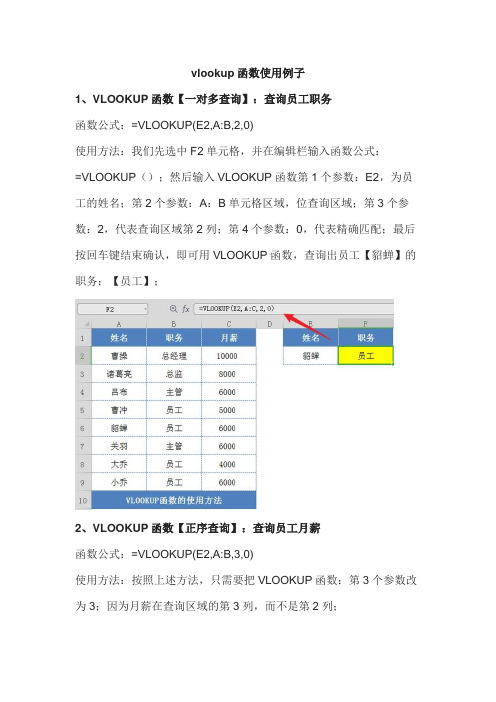
vlookup函数使用例子
1、VLOOKUP函数【一对多查询】:查询员工职务
函数公式:=VLOOKUP(E2,A:B,2,0)
使用方法:我们先选中F2单元格,并在编辑栏输入函数公式:
=VLOOKUP();然后输入VLOOKUP函数第1个参数:E2,为员工的姓名;第2个参数:A:B单元格区域,位查询区域;第3个参数:2,代表查询区域第2列;第4个参数:0,代表精确匹配;最后按回车键结束确认,即可用VLOOKUP函数,查询出员工【貂蝉】的职务:【员工】;
2、VLOOKUP函数【正序查询】:查询员工月薪
函数公式:=VLOOKUP(E2,A:B,3,0)
使用方法:按照上述方法,只需要把VLOOKUP函数:第3个参数改为3;因为月薪在查询区域的第3列,而不是第2列;
3、VLOOKUP函数【逆序查询】:从右至左查询
函数公式:=VLOOKUP(E2,IF({1,0},B2:B9,A2:A9),2,0)
使用方法:VLOOKUP函数虽然只支持正序查询,但是我们可以借助:IF函数,重置查询区域,即可实现逆序查询的效果;
vlookup函数的使用方法
4、VLOOKUP函数【通配符查询】:查询吕姓员工的职务
函数公式:=VLOOKUP(E2,A:C,2,0)
使用方法:E2单元格中的?是通配符,代表任意一个字符;配合VLOOKUP函数,便可查询出A列姓氏为吕的职务;
5、VLOOKUP函数【错误值查询】:无员工信息时提示错误信息
函数公式:=IFERROR(VLOOKUP(E2,A2:C9,2,0),"未查询到此员工,请确认!")
使用方法:公式中的IFERROR函数,作用是姓名不在查询范围时,输出提示文本:未查询到此员工,请确认!。
用Excel Vlookup函数批量调整工资表
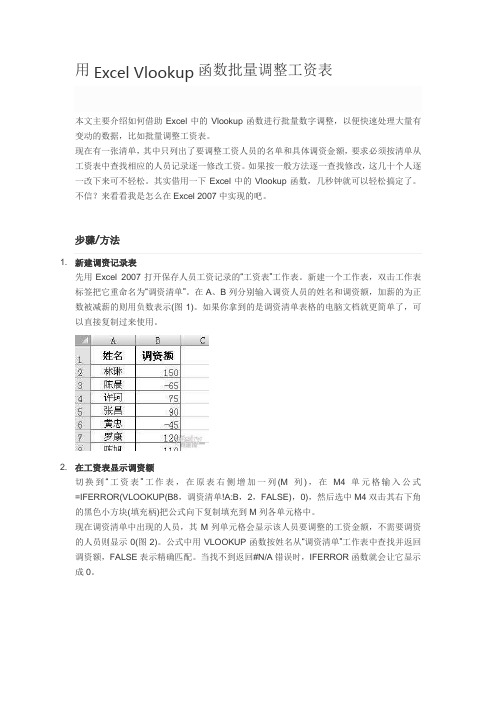
用Excel Vlookup函数批量调整工资表本文主要介绍如何借助Excel中的Vlookup函数进行批量数字调整,以便快速处理大量有变动的数据,比如批量调整工资表。
现在有一张清单,其中只列出了要调整工资人员的名单和具体调资金额,要求必须按清单从工资表中查找相应的人员记录逐一修改工资。
如果按一般方法逐一查找修改,这几十个人逐一改下来可不轻松。
其实借用一下Excel中的Vlookup函数,几秒钟就可以轻松搞定了。
不信?来看看我是怎么在Excel 2007中实现的吧。
步骤/方法1. 新建调资记录表先用Excel 2007打开保存人员工资记录的“工资表”工作表。
新建一个工作表,双击工作表标签把它重命名为“调资清单”。
在A、B列分别输入调资人员的姓名和调资额,加薪的为正数被减薪的则用负数表示(图1)。
如果你拿到的是调资清单表格的电脑文档就更简单了,可以直接复制过来使用。
2. 在工资表显示调资额切换到“工资表”工作表,在原表右侧增加一列(M列),在M4单元格输入公式=IFERROR(VLOOKUP(B8,调资清单!A:B,2,FALSE),0),然后选中M4双击其右下角的黑色小方块(填充柄)把公式向下复制填充到M列各单元格中。
现在调资清单中出现的人员,其M列单元格会显示该人员要调整的工资金额,不需要调资的人员则显示0(图2)。
公式中用VLOOKUP函数按姓名从“调资清单”工作表中查找并返回调资额,FALSE表示精确匹配。
当找不到返回#N/A错误时,IFERROR函数就会让它显示成0。
3. 快速完成批量调整OK,现在简单了,在“工资表”工作表中选中调资额所在的M列进行复制,再选中要调整的原工资额所在的D列,右击选择“选择性粘贴”。
在弹出的“选择性粘贴”窗口中,单击选中“粘贴”下的“数值”单选项和“运算”下的“加”单选项(图3),单击“确定”按钮进行粘贴,马上可以看到D列的工资额已经按调资清单中的调资额完成相应增减。
vlookup 例子
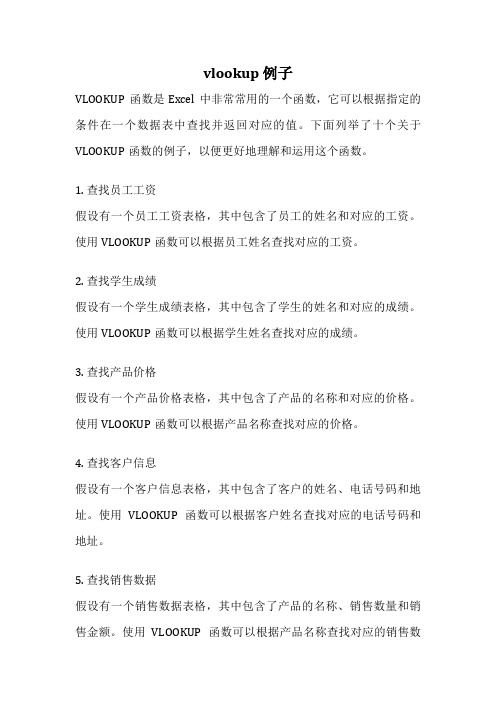
vlookup 例子VLOOKUP函数是Excel中非常常用的一个函数,它可以根据指定的条件在一个数据表中查找并返回对应的值。
下面列举了十个关于VLOOKUP函数的例子,以便更好地理解和运用这个函数。
1. 查找员工工资假设有一个员工工资表格,其中包含了员工的姓名和对应的工资。
使用VLOOKUP函数可以根据员工姓名查找对应的工资。
2. 查找学生成绩假设有一个学生成绩表格,其中包含了学生的姓名和对应的成绩。
使用VLOOKUP函数可以根据学生姓名查找对应的成绩。
3. 查找产品价格假设有一个产品价格表格,其中包含了产品的名称和对应的价格。
使用VLOOKUP函数可以根据产品名称查找对应的价格。
4. 查找客户信息假设有一个客户信息表格,其中包含了客户的姓名、电话号码和地址。
使用VLOOKUP函数可以根据客户姓名查找对应的电话号码和地址。
5. 查找销售数据假设有一个销售数据表格,其中包含了产品的名称、销售数量和销售金额。
使用VLOOKUP函数可以根据产品名称查找对应的销售数量和销售金额。
6. 查找库存数量假设有一个库存表格,其中包含了产品的名称和对应的库存数量。
使用VLOOKUP函数可以根据产品名称查找对应的库存数量。
7. 查找订单状态假设有一个订单状态表格,其中包含了订单号和对应的状态。
使用VLOOKUP函数可以根据订单号查找对应的状态。
8. 查找客户等级假设有一个客户等级表格,其中包含了客户的姓名和对应的等级。
使用VLOOKUP函数可以根据客户姓名查找对应的等级。
9. 查找供应商信息假设有一个供应商信息表格,其中包含了供应商的名称、联系人和电话号码。
使用VLOOKUP函数可以根据供应商名称查找对应的联系人和电话号码。
10. 查找员工部门假设有一个员工部门表格,其中包含了员工的姓名和对应的部门。
使用VLOOKUP函数可以根据员工姓名查找对应的部门。
通过以上例子,我们可以看到VLOOKUP函数在不同情境下的应用,它可以帮助我们快速查找和匹配数据,提高工作效率。
工资表常用函数公式

工资表常用函数公式
工资表常用的函数公式有:
1. SUM函数:用于求和,可以将指定范围内的数值相加。
例如,假设工资表中第B列为基本工资,第C列为绩效奖金,那么可以使用SUM函数计算总工资,公式为=SUM(B2:C2)。
这样就可以将B2和C2单元格中的数值相加,得到该员工的总工资。
2. AVERAGE函数:用于求平均值。
3. IF函数:用于进行条件判断,如果条件为真则返回一个值,否则返回另一个值。
例如,可以使用IF函数核对两组数据是否相同。
4. VLOOKUP函数:根据一个条件在另外一个表里查找需要的数据。
例如员工的身份证号、工号、工资等等。
5. COUNTA函数:用于统计非空单元格个数。
6. FLOOR函数:将一个数值向下舍入到最接近的倍数。
例如,可以计算加班时间,将C列加班结束时间减去B列加班起始时间,得出两时间相差的天数,再乘以24,得出相差的小时数,最后使用FLOOR函数将小时数向下舍入到最接近的倍数,即得出加班小时。
以上就是一些常用的工资表函数公式,不同的工资表可能需要使用不同的函数公式,具体需要根据实际情况来选择使用。
vlookup函数工资表使用

vlookup函数工资表使用如何使用VLOOKUP函数进行工资表查询和计算。
第一步:了解VLOOKUP函数的基本语法和参数VLOOKUP函数是Excel中非常强大的函数之一,它用于在一个表格或区域中查找某个值,并返回与该值相关联的目标列中的相应数据。
VLOOKUP 函数的基本语法如下:VLOOKUP(lookup_value, table_array, col_index_num,[range_lookup])其中,- lookup_value是要查找的值;- table_array是要进行查找的表格或区域范围;- col_index_num是要返回的目标列的列号;- range_lookup是可选的参数,表示是否需要进行范围查找,一般设置为FALSE(准确匹配)或者0(精确匹配)。
第二步:准备工资表数据在使用VLOOKUP函数之前,我们需要准备工资表的数据。
一般来说,工资表包括员工姓名、员工工号、岗位、基本工资等信息。
我们可以将这些信息输入到一个Excel表格中的某个工作表中的特定区域。
确保表格每列的标题与数据一一对应。
第三步:创建查询单元格在工资表的旁边或下方,创建一个或多个查询单元格,用于输入要查找的员工的姓名或工号。
这些查询单元格将作为VLOOKUP函数的lookup_value参数。
第四步:输入VLOOKUP函数公式在工资表的相应列中,输入VLOOKUP函数公式,以查找和计算员工的工资。
例如,我们想要返回员工姓名为“张三”的基本工资,可以在工资表的另一列中输入以下VLOOKUP函数公式:=VLOOKUP(查询单元格, 工资表区域, 基本工资所在列, FALSE)其中,- 查询单元格是第三步中创建的查询单元格的引用;- 工资表区域是工资表中的所有数据的区域;- 基本工资所在列是基本工资数据所在的列号。
第五步:填充和复制函数公式用鼠标选中第四步中输入的VLOOKUP函数公式单元格,然后使用填充手柄将公式填充到其他需要查找和计算工资的单元格中。
做工资多个表格vlookup函数的使用方法

做工资多个表格vlookup函数的使用方法一、什么是vlookup函数?vlookup函数是Excel中常用的查找函数,它的作用是在一个表格中查找指定的值,并返回与该值相关联的另一个表格中的数值。
在处理工资等多个表格的情况下,vlookup函数可以帮助我们快速准确地找到需要的信息。
二、vlookup函数的基本语法vlookup函数的基本语法为:=vlookup(lookup_value, table_array, col_index_num,[range_lookup])其中:- lookup_value:要查找的值,通常是一个单元格引用;- table_array:要在其中进行查找的表格区域,包括要进行查找的值和待返回的值;- col_index_num:指定要返回的值在表格区域中的列数,从1开始计数;- [range_lookup]:可选参数,用于指定查找方式,TRUE表示近似匹配,FALSE表示精确匹配。
三、vlookup函数的常见用法1. 查找单个表格中的数据当需要在一个表格中查找数据时,可以使用vlookup函数来快速定位并返回相应的数值。
查找员工编号对应的工资。
2. 查找多个表格中的数据在处理工资等多个表格的情况下,可以利用vlookup函数来跨表格查找数据。
需要将多个表格合并成一个大的区域,然后再使用vlookup 函数进行查找。
3. 多条件查找除了单一的查找值外,vlookup函数还可以进行多条件的查找。
通过联合使用vlookup函数和逻辑运算符,可以实现按照多个条件进行数据查找。
四、做工资多个表格vlookup函数的具体步骤1. 将多个工资表格合并成一个大的数据区域。
2. 在合并后的数据区域中使用vlookup函数进行数据查找。
3. 确保查找值的准确性和一致性,避免出现错误结果。
4. 可根据需要进行多条件的数据查找,提高数据查找的灵活性和准确性。
五、注意事项1. 数据的准确性在使用vlookup函数进行数据查找时,需要确保查找值和待返回的值的准确性和一致性,以避免出现错误结果。
Vlookup函数最经典的12种用法

Vlookup函数最经典的12种用法【例1】查找个人信息=VLOOKUP($B18,$C$7:$H$15,COLUMN(B1),0)注:Colum(b1)的结果是2,当公式向右复制时可以生成3,4,5,..【例2】合并两个表格F2单元格公式=VLOOKUP(B2,$B$14:$F$22,MATCH(F$1,$B$13:$F$13,0))公式说明:用Match函数查找表1的标题在表2中的位置【例3】让两个表格同类商品排序完全一样F2单元格公式=IFERROR(VLOOKUP($B2,$B$12:$D$16,COLUMN(A1),),"")公式说明:IFERROR函数用来屏蔽错误值【例4】制作工资条=VLOOKUP($G96,$A$96:$E$104,COLUMN(B1),)公式说明:根据序号从工资表中查找对应的信息【例5】计算个人所得税=(G28-3500)*VLOOKUP(G28-3500,C28:E34,2)-VLOOKUP(G28-3500,C28:E34,3)公式说明:当Vlookup最后一个参数为1或省略时,查找为近似匹配。
即查找比指定值小且最接近的值。
【例6】模糊查找产品名称(包含查找)=VLOOKUP("*"&F41&"*",$B$41:$D$47,3,0)注:*是通配符,代表任意多个字符【例7】带特殊符合的字符查找=VLOOKUP(SUBSTITUTE(F52,"~","~~"),B$52:C$56,2,0)注:由于~ * ?在公式中有通配符用法,遇到被查找的字符串中含有这3个字符就用Substitute替换为~~、~*和~?【例8】逆向查找=VLOOKUP(G61,IF({1,0},C61:C69,B61:B69),2,)公式说明: 本公式只做了解,遇到逆向查找,建议使用Index+Match函数。
工资条的制作方法
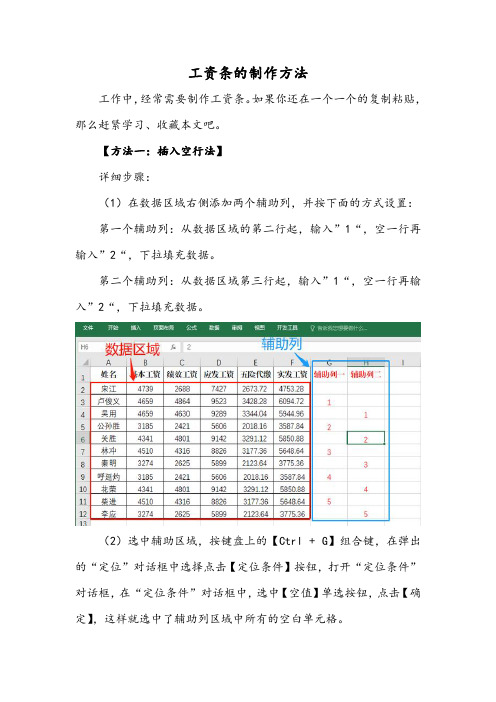
工资条的制作方法工作中,经常需要制作工资条。
如果你还在一个一个的复制粘贴,那么赶紧学习、收藏本文吧。
【方法一:插入空行法】详细步骤:(1)在数据区域右侧添加两个辅助列,并按下面的方式设置:第一个辅助列:从数据区域的第二行起,输入”1“,空一行再输入”2“,下拉填充数据。
第二个辅助列:从数据区域第三行起,输入”1“,空一行再输入”2“,下拉填充数据。
(2)选中辅助区域,按键盘上的【Ctrl + G】组合键,在弹出的“定位”对话框中选择点击【定位条件】按钮,打开“定位条件”对话框,在“定位条件”对话框中,选中【空值】单选按钮,点击【确定】,这样就选中了辅助列区域中所有的空白单元格。
(3)在选中的任意空单元格上单击鼠标右键,在弹出的快捷菜单中选择【插入】菜单项,在弹出的【插入】对话框中,选中【整行】单选按钮,点击【确定】,此时,数据表区域每隔一行就插入了一个空白行。
(4)选中标题行,按键盘上的【Ctrl + C】组合键复制。
(5)选中数据区域,按键盘上的【Ctrl + G】组合键,在弹出的“定位”对话框中选择点击【定位条件】按钮,打开“定位条件”对话框,在“定位条件”对话框中,选中【空值】单选按钮,点击【确定】,这样就选中了辅助列区域中所有的空白单元格,接下来按键盘上的【Ctrl + V】组合键粘贴标题。
删除辅助列,这样工资条就制作好了。
【方法二:排序法】详细步骤:(1)在数据区域右侧添加辅助列,从数据区域的第一行开始,输入“1”,第二行输入“2”,下拉填充数据。
(2)选中辅助列的所有编号,单击鼠标右键,在弹出的快捷菜单中选择【复制】菜单项,粘贴在辅助列的最后一个单元格下面。
(3)选中数据区域的标题行,单击鼠标右键,在弹出的快捷菜单中选择【复制】菜单项,接下来选中步骤2中粘贴的辅助列左侧区域,单击鼠标右键,在弹出的快捷菜单中选择【粘贴】菜单项,这样就粘贴了工资表的标题栏。
(4)选中所有数据,依次点击【数据】、【排序】,在弹出的排序对话框中,在主要关键字下拉列表中选择【辅助列】,点击【确定】,删除辅助列,这样工资条就制作好了。
关于VLOOKUP函数的用法-巧用Excel的Vlookup函数批量调整工资表
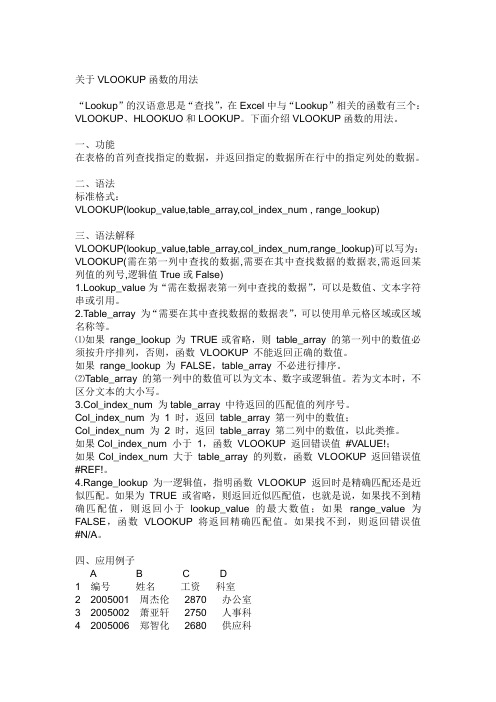
关于VLOOKUP函数的用法“Lookup”的汉语意思是“查找”,在Excel中与“Lookup”相关的函数有三个:VLOOKUP、HLOOKUO和LOOKUP。
下面介绍VLOOKUP函数的用法。
一、功能在表格的首列查找指定的数据,并返回指定的数据所在行中的指定列处的数据。
二、语法标准格式:VLOOKUP(lookup_value,table_array,col_index_num , range_lookup)三、语法解释VLOOKUP(lookup_value,table_array,col_index_num,range_lookup)可以写为:VLOOKUP(需在第一列中查找的数据,需要在其中查找数据的数据表,需返回某列值的列号,逻辑值True或False)1.Lookup_value为“需在数据表第一列中查找的数据”,可以是数值、文本字符串或引用。
2.T able_array 为“需要在其中查找数据的数据表”,可以使用单元格区域或区域名称等。
⑴如果range_lookup 为TRUE或省略,则table_array 的第一列中的数值必须按升序排列,否则,函数VLOOKUP 不能返回正确的数值。
如果range_lookup 为FALSE,table_array 不必进行排序。
⑵T able_array 的第一列中的数值可以为文本、数字或逻辑值。
若为文本时,不区分文本的大小写。
3.Col_index_num 为table_array 中待返回的匹配值的列序号。
Col_index_num 为1 时,返回table_array 第一列中的数值;Col_index_num 为2 时,返回table_array 第二列中的数值,以此类推。
如果Col_index_num 小于1,函数VLOOKUP 返回错误值#VALUE!;如果Col_index_num 大于table_array 的列数,函数VLOOKUP 返回错误值#REF!。
Excel教程:Vlookup函数快速核对人员的薪资变动

Excel教程:Vlookup函数快速核对人员的薪资变动关键字:快速核对;Vlookup;薪资变动栏目:函数本文教程752字全文阅读2.5分钟今天我们要对比的是基本工资、职务工资、社保、公积金这4列数据,属于多列数据的对比。
上月数据本月数据今天就教大家用VLOOKUP函数来对比一下:VLOOKUP是一个查找类的函数。
它的主要功能是返回查找区域中指定列与被查找值所在行相交点的值。
函数结构:VLOOKUP(查找啥,在哪查,返回第几列,0)查找啥:也就是要查找的值啦~在哪查:也就是要查找的区域啦~返回第几列:也就是返回数据在查找区域的第几列啦~精确查找/近似查找:一般我们都是精确查找,默认值0;若是近似查找,默认值1。
我们需要同时核对基本工资、职务工资、社保、公积金上月和本月数据变化的情况。
(1)在本月的I2中输入下方公式:=C2-VLOOKUP($A2,薪资基础数据上月!$A:$F,3,0)公式解释:①查找啥:我们需要查找工号,第一个工号单元格是A2,同时为了防止公式右拉填充时发生变化需要添加绝对引用锁定A列,所以是$A2。
②在哪查:我们是需要在上月数据的A:F区域查找基本工资、公积金等,同样为了防止右拉填充公式发生变化得添加绝对引用符号,所以是“薪资基础数据上月!$A:$F”③返回第几列:基本工资在A:F的第三列,所以就输入数字3④ 0:表示精确查找。
(2)复制I2单元格,填充到J2:L2中;然后分别在J2、K2、L2中修改公式第3参数,依次改为4、5、6;最后选中I2:L2,在L2单元格右下角双击向下填充公式完成数据对比。
结果如下。
凡是差值等于0的,代表上月的数据和本月的数据一致;差值出现正值,说明本月数据有增长;差值出现负值,说明本月数据下降。
如果出现#N/A情况,说明在上月数据表中没有查到该员工的数据,代表着该员工为本月新员工。
怎么样?是不是很简单呢?通过一个公式我们完成了四列数据的对比。
赶紧动手操作一下吧!。
vlookup案例
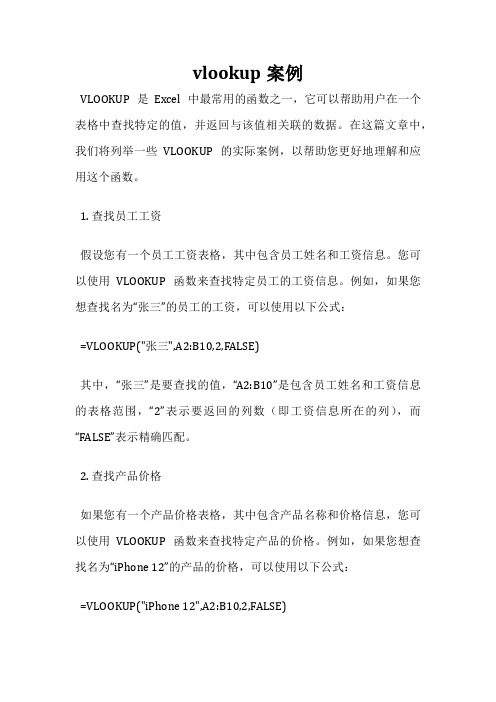
vlookup案例VLOOKUP是Excel中最常用的函数之一,它可以帮助用户在一个表格中查找特定的值,并返回与该值相关联的数据。
在这篇文章中,我们将列举一些VLOOKUP的实际案例,以帮助您更好地理解和应用这个函数。
1. 查找员工工资假设您有一个员工工资表格,其中包含员工姓名和工资信息。
您可以使用VLOOKUP函数来查找特定员工的工资信息。
例如,如果您想查找名为“张三”的员工的工资,可以使用以下公式:=VLOOKUP("张三",A2:B10,2,FALSE)其中,“张三”是要查找的值,“A2:B10”是包含员工姓名和工资信息的表格范围,“2”表示要返回的列数(即工资信息所在的列),而“FALSE”表示精确匹配。
2. 查找产品价格如果您有一个产品价格表格,其中包含产品名称和价格信息,您可以使用VLOOKUP函数来查找特定产品的价格。
例如,如果您想查找名为“iPhone 12”的产品的价格,可以使用以下公式:=VLOOKUP("iPhone 12",A2:B10,2,FALSE)其中,“iPhone 12”是要查找的值,“A2:B10”是包含产品名称和价格信息的表格范围,“2”表示要返回的列数(即价格信息所在的列),而“FALSE”表示精确匹配。
3. 查找客户信息如果您有一个客户信息表格,其中包含客户姓名、电话号码和地址信息,您可以使用VLOOKUP函数来查找特定客户的信息。
例如,如果您想查找名为“李四”的客户的电话号码,可以使用以下公式: =VLOOKUP("李四",A2:C10,2,FALSE)其中,“李四”是要查找的值,“A2:C10”是包含客户姓名、电话号码和地址信息的表格范围,“2”表示要返回的列数(即电话号码所在的列),而“FALSE”表示精确匹配。
4. 查找销售数据如果您有一个销售数据表格,其中包含销售员姓名、销售日期和销售额信息,您可以使用VLOOKUP函数来查找特定销售员在特定日期的销售额。
函数(或公式)

办 公 软 件
2、Table_array 为需要在其中查找数据的数据表 。可以使用对区域或区域名称的引用,例如数据 可以使用对区域或区域名称的引用, 库或数据清单。 库或数据清单。具体说明 3、Col_index_num 为 table_array 中待返回的匹 配值的列序号。 配值的列序号。
主 : 赵 军 讲
退出
应 用
办 公 软 件
Height 高度,即所要返回的引用区域的行 高度, 必须为正数。 数。Height 必须为正数。 Width 宽度,即所要返回的引用区域的列 宽度, 数。Width 必须为正数 必须为正数。 主 : 赵 军 讲
退出
应 用
办 公 软 件
主 : 赵 军 讲
退出
应 用
办 公 软 件
退出
应 用
办 公 软 件
说明: 说明: 如果函数 VLOOKUP 找不到 lookup_value,且 lookup_value, range_lookup 为 TRUE,则使用小于等于 TRUE, lookup_value 的最大值。 的最大值。 如果 lookup_value 小于 table_array 第一列中的 最小数值, #N/A。 最小数值,函数 VLOOKUP 返回错误值 #N/A。 如果函数 VLOOKUP 找不到 lookup_value 且 range_lookup 为 FALSE,函数 VLOOKUP 返回错 FALSE, #N/A。 误值 #N/A。
主 : 赵 军 讲
退出
应 用
办 公 软 件
主 : 赵 军 讲
退出
应 用
办 公 软 件
工资条示例1 工资条示例1:
IF(MOD(ROW(),3)=0,"",IF(MOD(ROW(),3)=1,总表 !A$1,INDEX(总表 !$A:$M,INT((ROW()+4)/3),COLUMN())))
- 1、下载文档前请自行甄别文档内容的完整性,平台不提供额外的编辑、内容补充、找答案等附加服务。
- 2、"仅部分预览"的文档,不可在线预览部分如存在完整性等问题,可反馈申请退款(可完整预览的文档不适用该条件!)。
- 3、如文档侵犯您的权益,请联系客服反馈,我们会尽快为您处理(人工客服工作时间:9:00-18:30)。
序号姓名部门基本工资奖金实发工资1王振宇财务300010004000
2王苗前台310011004200
3陈瑶会计320012004400
4杨梦迪质检330013004600
5郑天财务340014004800
6张巧前台350015005000
7张大会计360016005200
8郑婷质检370017005400
9李晋华财务380018005600
10程振中前台390019005800序号姓名部门基本工资奖金实发工资1王振宇财务300010004000序号姓名部门基本工资奖金实发工资2王苗前台310011004200序号姓名部门基本工资奖金实发工资3陈瑶会计320012004400序号姓名部门基本工资奖金实发工资4杨梦迪质检330013004600序号姓名部门基本工资奖金实发工资5郑天财务340014004800序号姓名部门基本工资奖金实发工资6张巧前台350015005000序号姓名部门基本工资奖金实发工资7张大会计360016005200序号姓名部门基本工资奖金实发工资8郑婷质检370017005400序号姓名部门基本工资奖金实发工资9李晋华财务380018005600序号姓名部门基本工资奖金实发工资10程振中前台390019005800序号姓名部门基本工资奖金实发工资11#N/A#N/A#N/A#N/A#N/A 序号姓名部门基本工资奖金实发工资
F4固定列宽$A$1:$F$11 ,COLUMN引用列。
